So beheben Sie den Hulu-Fehlercode P-DEV320
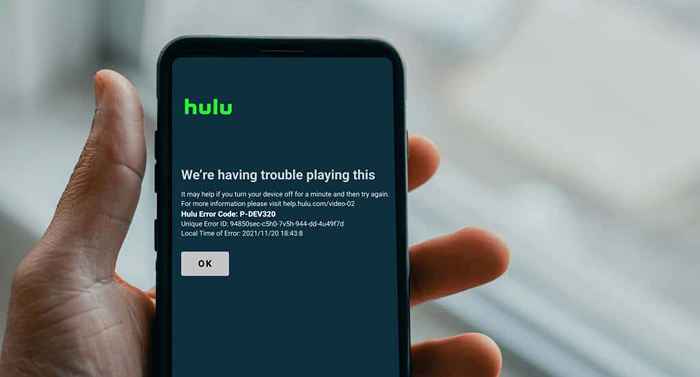
- 2504
- 796
- Henry Liebold
Der P-DEV320-Fehlercode wird auf Ihrem Bildschirm angezeigt, wenn Ihr Gerät keine Verbindung zu den Servern von Hulu herstellen kann. Dieser Fehler kann auf Probleme mit Ihrer Internetverbindung oder auf Probleme mit den Servern von Hulu zurückzuführen sein.
Die Verwendung einer veralteten Version der Streaming-App auf Ihrem Gerät kann auch den Hulu-Fehlercode P-DEV320 auslösen. Die Ursachen und ihre jeweiligen Lösungen variieren je nach Ihrem Streaming -Gerät. Wir sind zuversichtlich, dass mindestens eine der folgenden Tipps zur Fehlerbehebung den Hulu-Fehlercode P-DEV320 auflöst.
Inhaltsverzeichnis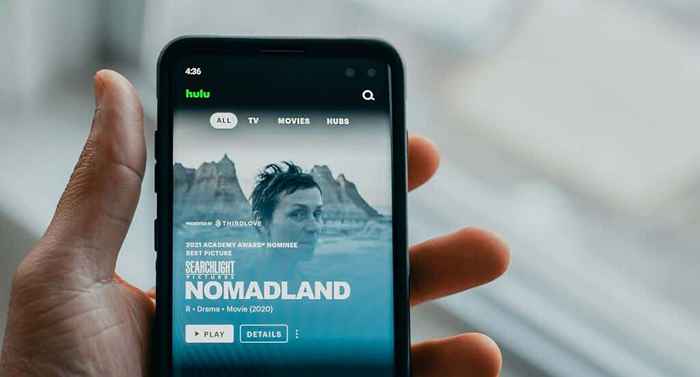
Stellen Sie für mobile Verbindungen sicher, dass Sie Ihren Internetplan nicht erschöpft haben. Aktivieren Sie außerdem den Flugzeugmodus, warten Sie einige Sekunden und schalten Sie den Flugzeugmodus aus. Dadurch wird die Internetverbindung Ihres Geräts aktualisiert und möglicherweise den Fehlercode Hulu P-DEV320 gestoppt.
Deaktivieren Sie jede VPN -Verbindung und setzen Sie die Einstellungen Ihres Routers zurück.
Wenden Sie sich an Ihren ISP, wenn Sie noch Filme in Hulu oder anderen Streaming -Apps nicht streamen können.
3. Erzwingen, Hulu zu schließen und wieder zu öffnen
Hulu kann Daten nicht mit Ihrem Gerät austauschen, wenn die Hulu -App fehlerhaft ist. Erzwingen Sie Hulu auf Ihrem Streaming-Gerät, relaunch die App und prüfen Sie, ob dies dem P-DEV320-Fehler ein Ende hat.
Hulu auf Android zu erzwingen, gehen Sie zu Einstellungen > Apps und Benachrichtigungen > Alle Apps oder Siehe alle Apps > Hulu > Kraftstopp und auswählen OK Auf der Eingabeaufforderung.
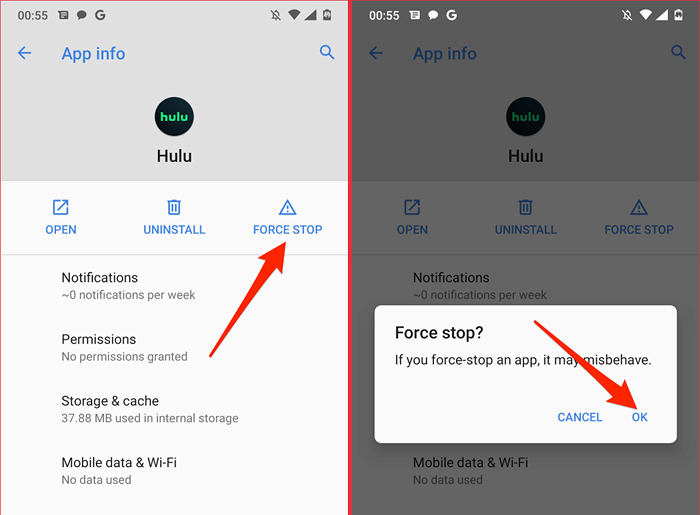
Drücken Sie auf Apple TV die TV-Taste auf Ihrer Apple TV-Fernbedienung, um die App-Switching-Ansicht zu starten. Navigieren Sie zu Hulu und wischen Sie auf das Clickpad oder berühren Sie die Oberfläche, um die App zu beenden.
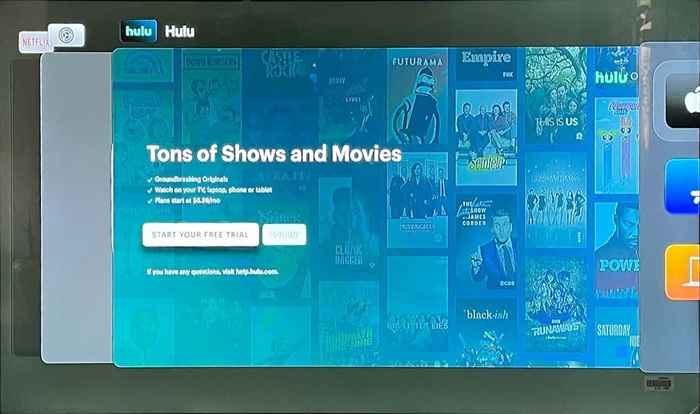
Wenn Sie den Hulu-Fehlercode P-DEV320 auf einem Fire TV-Gerät erhalten Einstellungen > Anwendungen > Verwalten Sie installierte Anwendungen > Hulu und auswählen Kraftstopp Hulu zwingen.
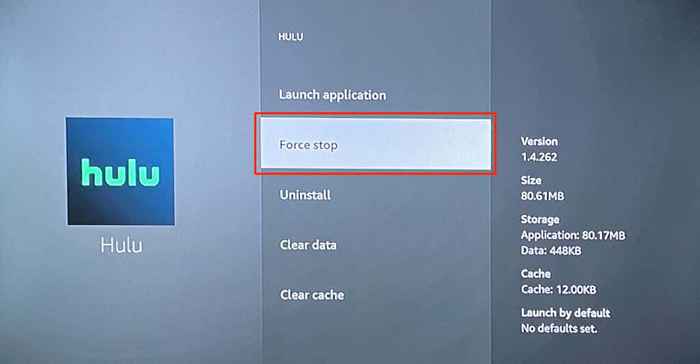
Eröffnen Sie Hulu nach dem Anstieg der App und überprüfen Sie, ob Sie Filme ohne Probleme streamen können.
4. Aktualisieren Sie Hulu

Hulu kann gelegentlich den Fehlercode P-DEV320 werfen, wenn Sie eine veraltete Version der App ausführen. Besuchen Sie den App Store Ihres Geräts und installieren Sie alle für Hulu verfügbaren Update. Besser noch, konfigurieren Sie Ihr Streaming -Gerät, um Hulu automatisch zu aktualisieren, sobald sich im App Store eine neue Version befindet.
Auf der Seite System- und App -Updates finden Sie auf der Hulu -Website, um explizite Anweisungen zur Aktualisierung von Hulu auf allen kompatiblen Geräten zu erhalten.
5. Löschen Sie die Daten Ihres Browsers
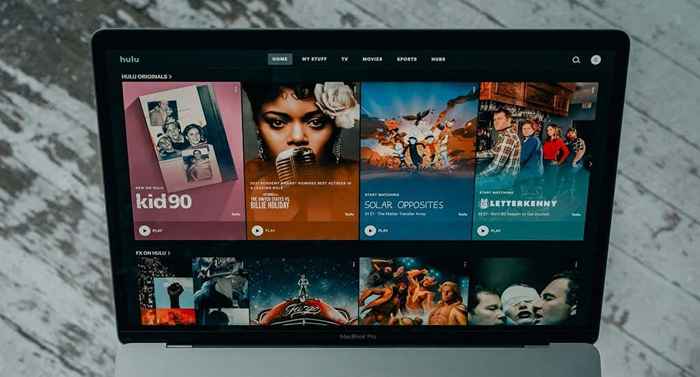
Wenn Sie Hulu auf einem PC- oder Mac-Computer streamen, kann es zu Löschen der Daten Ihres Hulu in Ihrem Browser werden Probleme behoben, die den Hulu-Fehlercode P-DEV320 verursachen. Durch das Löschen von Hulu -Site -Daten und Cookies werden Sie von Hulu unterschrieben. Stellen Sie sicher.
Löschen Sie die Daten von Hulu in Safari
Schließen Sie die Registerkarte Hulu in Safari (schließen Sie den Browser nicht) und befolgen Sie die folgenden Schritte.
- Wählen Safari in der Menüleiste und wählen Sie Vorlieben.
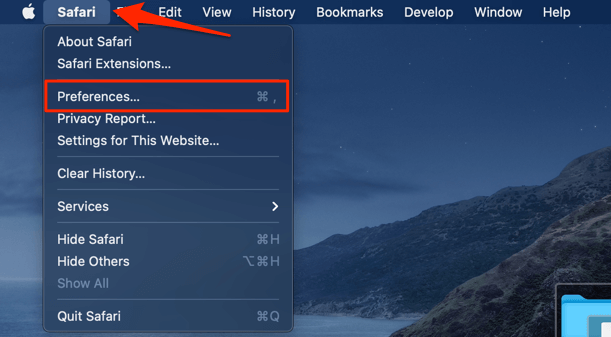
- Gehen Sie zur Registerkarte "Privatsphäre", wählen Sie Website -Daten verwalten.
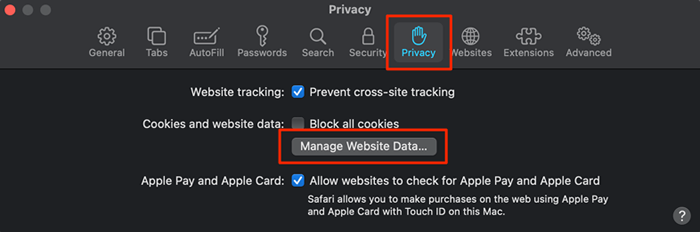
- Typ Hulu in der Suchleiste und auswählen Alles entfernen.
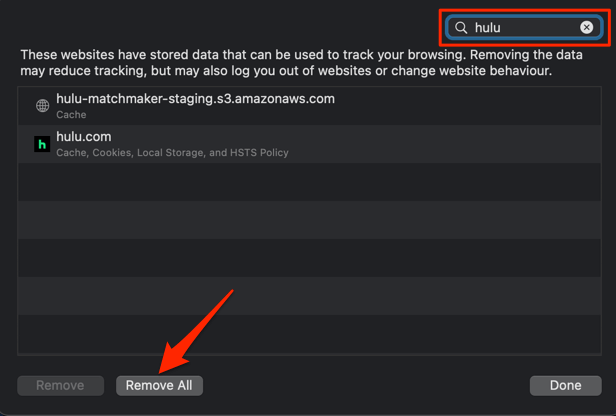
- Wählen Jetzt entfernen fortfahren.
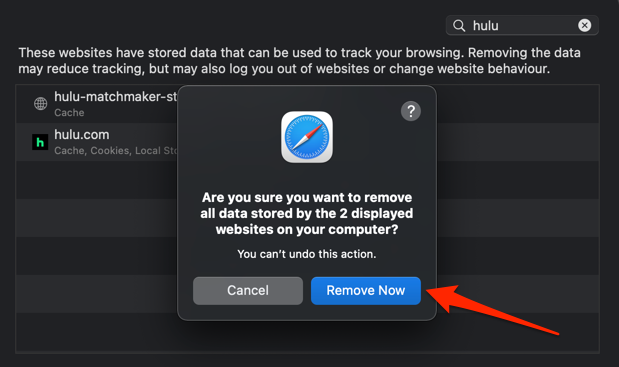
- Wählen Erledigt und öffnen Sie Hulu in einem neuen Tab.
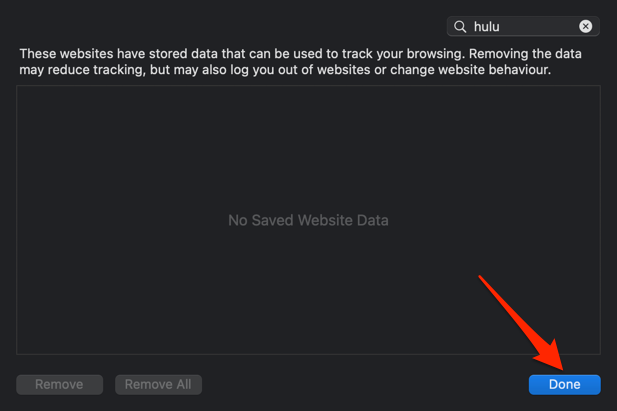
Löschen Sie die Daten von Hulu in Google Chrome
Paste Chrome: // Einstellungen/Sitedata Drücken Sie in der Adressleiste Eingeben, Typ Hulu in der Suchleiste und auswählen Entfernen Sie alle gezeigt.
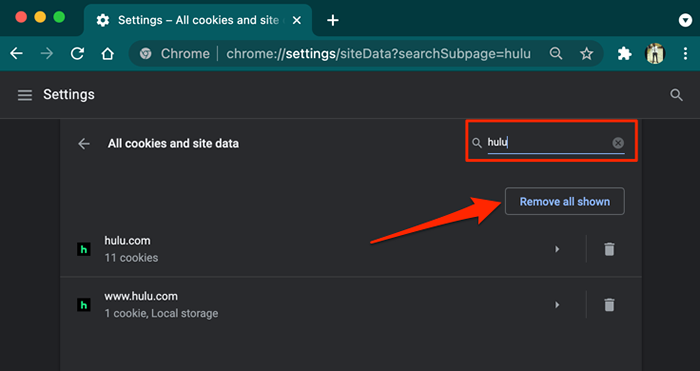
Löschen Sie Hulus Daten in Mozilla Firefox
Schließen Sie alle Hulu -Registerkarten in Firefox, öffnen Sie eine neue Registerkarte und befolgen Sie die Schritte.
- Paste Über: Einstellungen#Privatsphäre in der Adressleiste und drücken Sie Eingeben.
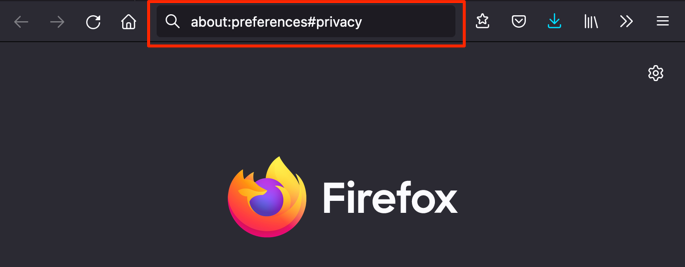
- Scrollen Sie zum Abschnitt "Cookies und Site -Daten" und wählen Sie Daten verwalten.
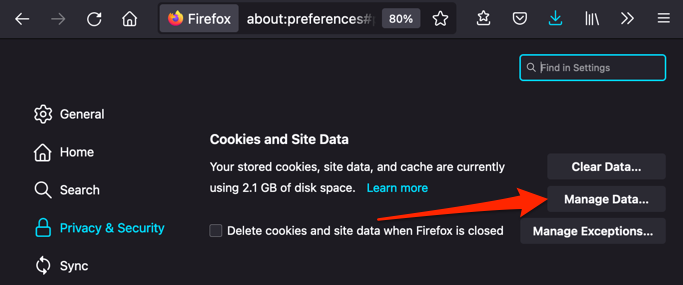
- Typ Hulu in der Suchleiste und auswählen Entfernen Sie alle gezeigt.
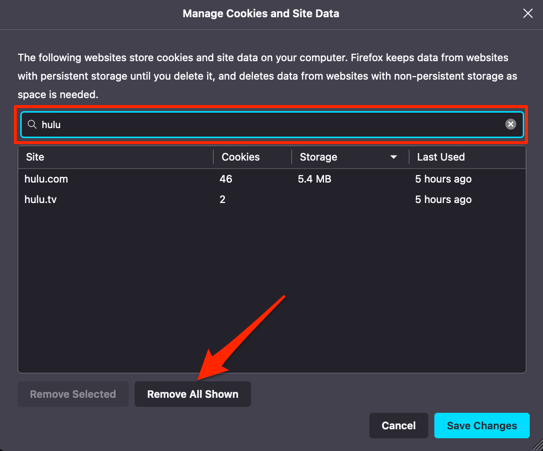
- Wählen Änderungen speichern und versuchen Sie, Hulu in einer neuen Registerkarte zu streamen.
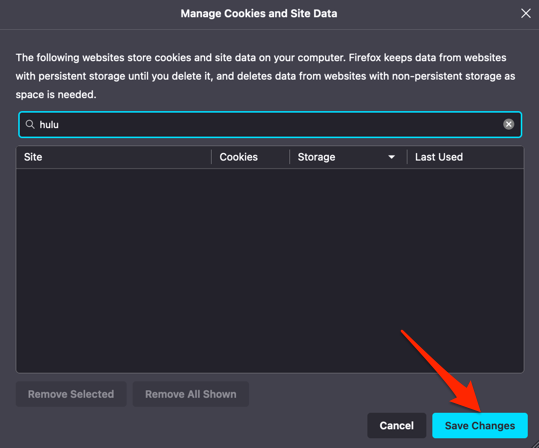
Löschen Sie Hulu Cookies in Microsoft Edge
Schließen Sie alle Hulu -Registerkarten, einfügen Rand: // Einstellungen/Sitedata Geben Sie in der Adressleiste ein Hulu in der Suchleiste und wählen Sie Entfernen Sie alle gezeigt.
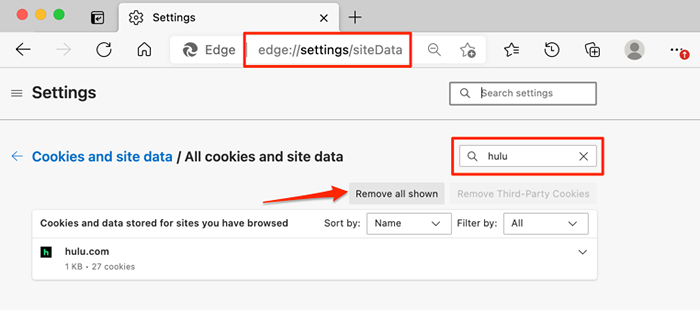
Öffnen Sie Hulu in einer neuen Registerkarte und überprüfen Sie, ob dies den P-DeV320-Fehler stoppt.
6. Aktualisieren Sie Ihren Browser
Streaming-Hulu-Filme mit einem veralteten oder nicht unterstützten Browser können auch den Fehlercode P-DEV320 auslösen. Hulu empfiehlt, Inhalte mithilfe der neuesten Versionen von Google Chrome, Safari oder Mozilla Firefox auf Mac- und Windows -Geräten zu streamen. Microsoft Edge arbeitet mit Hulu nur unter Windows -Geräten.
Gehen Sie zum Einstellungsmenü Ihres Browsers und stellen Sie sicher, dass es auf dem neuesten Stand ist.
Für Firefox gehen Sie zu Einstellungen und wählen Sie Auf Updates prüfen Im Abschnitt "Firefox Updates". Wir empfehlen auch, sich umzuschalten Installieren Sie automatisch Updates Also aktualisiert sich Firefox, wenn es eine neue Version gibt.
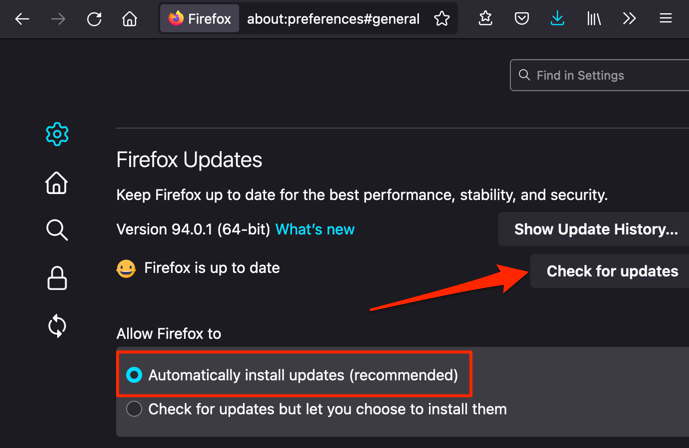
Um Microsoft Edge zu aktualisieren, gehen Sie zu Einstellungen, wählen Über Microsoft Edge auf der linken Seitenleiste und warten Sie, bis sich der Browser selbst aktualisiert.
Das Aktualisieren von Chrome ist ebenso einfach. Paste Chrome: // Einstellungen/Hilfe Drücken Sie in der Adressleiste Eingeben, wählen Google Chrome aktualisieren, und öffnen Sie Hulu in einer neuen Registerkarte, wenn das Update abgeschlossen ist.
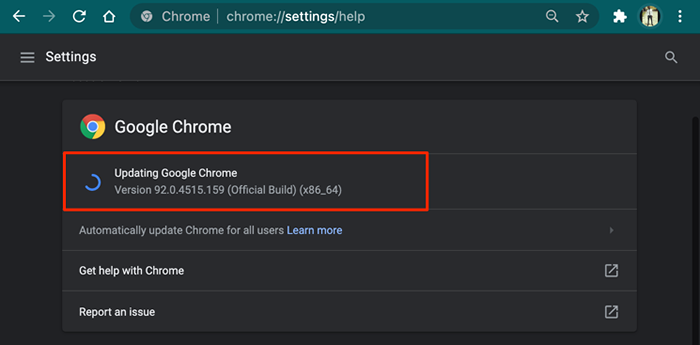
Schließen und öffnen Sie Ihren Browser, wenn der Hulu-Fehlercode P-DEV320 anhält. Sie können auch versuchen, Hulu in einem anderen unterstützten Browser oder Gerät zu streamen.
7. Starten Sie Ihr Gerät neu
Das Stromversand Ihres Streaming-Geräts kann Systemstörungen beseitigen, wodurch Hulu zu Fehlfunktionen führt. Starten Sie Ihr Smartphone, Ihr Set-Top-Box, Ihr Smart-TV oder jedes Gerät, auf dem Sie Hulu streamen. Öffnen Sie Hulu, wenn Ihr Gerät wieder eingeht, und überprüfen Sie, ob der Fehler wieder auftaucht.
8. Setzen Sie Hulu neu
Es kann ein Problem mit der Version der auf Ihrem Gerät installierten Hulu -App geben. Wenn Sie Hulu nicht aktualisieren können oder der Fehler P-DeV320 nach der Aktualisierung von Hulu fortgesetzt wird, löschen Sie die App und installieren Sie die neueste Version aus dem App Store Ihres Geräts erneut.
Wenden Sie sich an Hulu -Unterstützung
Unsere Forschung zeigt, dass der Hulu-Fehlercode P-DEV360 bei Feuerwehrfernsehgeräten vorherrscht. Obwohl Hulu sagt, dass es sich mit dem Problem befasst, gibt es keine ETA auf einer Lösung. Wenden Sie sich an den Hulu -Support per Telefonanruf oder Web -Chat, wenn keine der Empfehlungen zur Fehlerbehebung das Problem beheben.
- « So beheben Sie Es gibt ein Problem mit Ihrer Bürolizenz
- So öffnen Sie EXE -Dateien auf einem Mac »

